3DMax怎么快速切片?
溜溜自学 室内设计 2021-06-08 浏览:3519
工具/软件
电脑型号:联想(Lenovo)天逸510S
操作系统:Windows7
软件名称:3DMax
步骤/教程
1、第一步,首先,快速切片和剪切按钮位于石墨建模工具->建模选项卡->编辑面板下。如图。
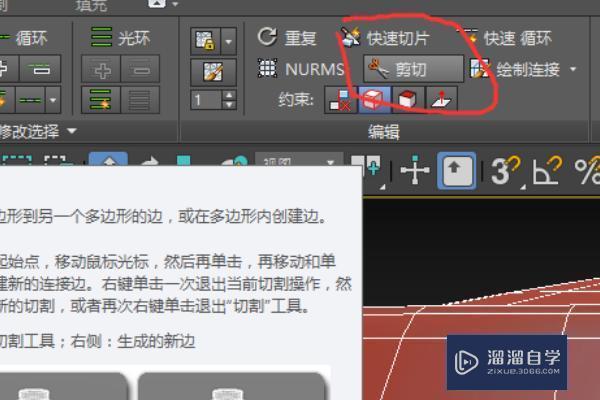
2、第二步,先说剪切的用法:按下剪切按钮,鼠标放在顶点/面/边上会出现不同的形状,点击一次,再点击一次,就可以在点击的两点之间连接一条线。右键结束本次剪切。
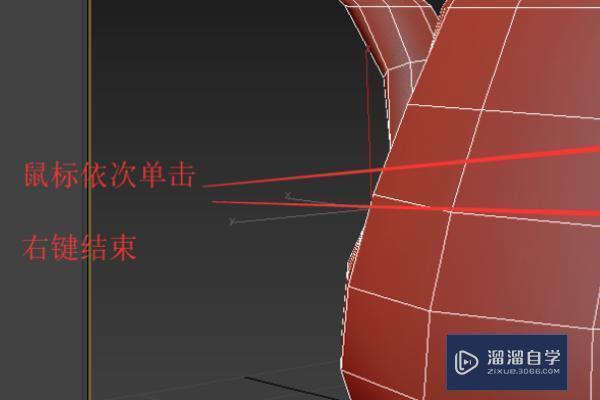
3、第三步,多次连续左键单击,可以连一条折线,效果如图。右键结束剪切。
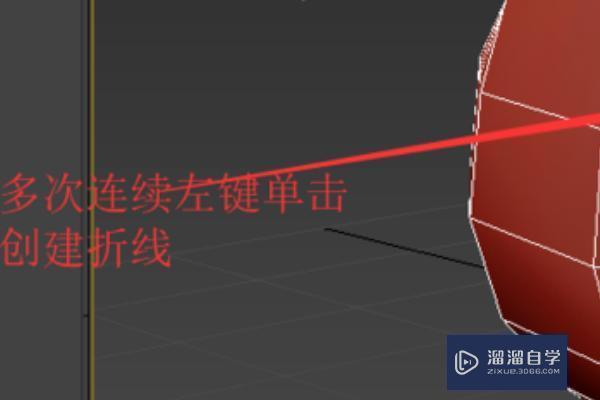
4、第四步,使用剪切工具,如果连接线与网格中的边相交,会在交点创建一个顶点,边和面会分成多个。如图。
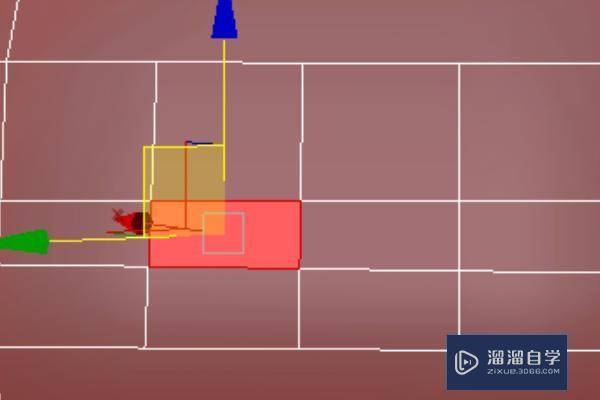
5、第五步,使用快速切片需要先选中图元。如图,在元素层级下选中茶壶主体,按下快速切片按钮,点击两点确定一条线,整个选中图元沿线切出一圈边。
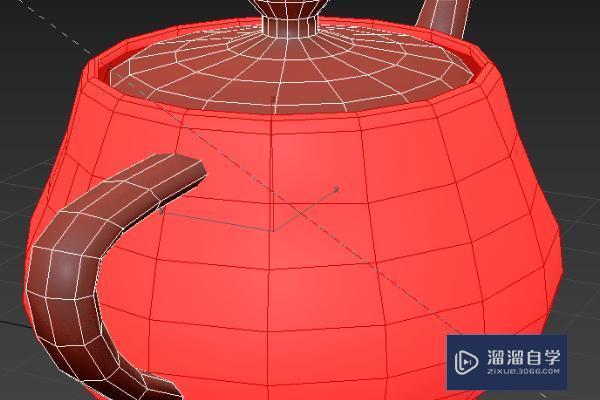
6、第六步,同样,我们选中几个面,也可以进行快速切片。如图。
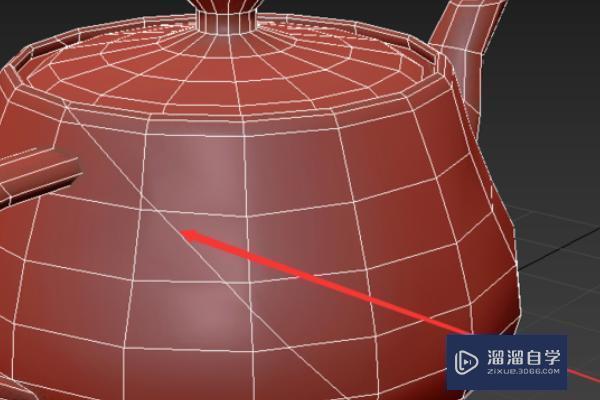
这样就完成了3DMax快速切片。
相关文章
距结束 04 天 16 : 41 : 50
距结束 00 天 04 : 41 : 50
首页









